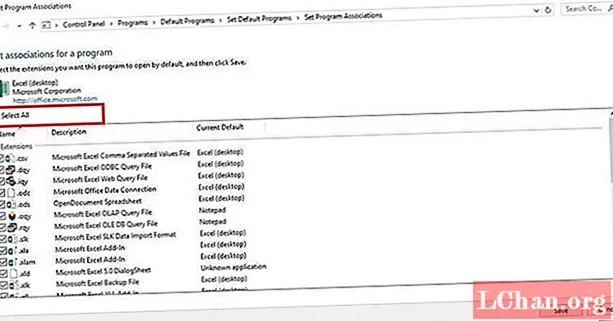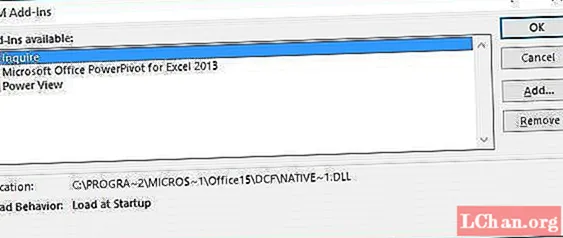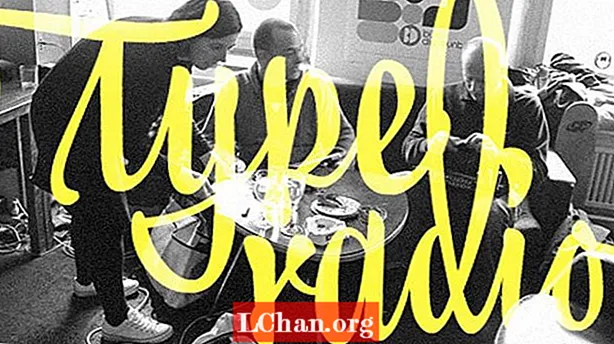உள்ளடக்கம்
- முறை 1: புறக்கணிப்பு டிடிஇ பெட்டியைத் தேர்வுநீக்கு
- முறை 2: எக்செல் கோப்பு சங்கங்களை மீட்டமை
- முறை 3: மைக்ரோசாஃப்ட் ஆபிஸை சரிசெய்யவும்
- முறை 4: துணை நிரல்களை முடக்கு
- முறை 5: வன்பொருள் கிராபிக்ஸ் முடுக்கம் முடக்கு
- முறை 6: மைக்ரோசாஃப்ட் ஆதரவைத் தொடர்பு கொள்ளுங்கள்
- போனஸ் உதவிக்குறிப்பு: மறைகுறியாக்கப்பட்ட எக்செல் கோப்பை எவ்வாறு திறப்பது
- சுருக்கம்
மைக்ரோசாஃப்ட் எக்செல் இன் பல பயனர்கள் சில சிக்கல்களை அனுபவித்தனர் எக்செல் கோப்பு திறக்கப்படவில்லை. இதேபோன்ற பிரச்சினையை நீங்கள் கையாளுகிறீர்கள் என்றால், நீங்கள் சரியான இடத்திற்கு வந்துவிட்டீர்கள். உங்கள் முக்கியமான எக்செல் சரியான நேரத்தில் திறக்கப்படாத நேரங்கள் உள்ளன. சில நேரங்களில், எக்செல் கோப்பில் இருமுறை கிளிக் செய்த பிறகும், எக்செல் திறக்கப்பட்டிருப்பதைக் காணலாம், ஆனால் கோப்பு திறக்கப்படவில்லை. சுருக்கமாக, நிரல் தொடங்கப்பட்டது, ஆனால் நீங்கள் காணக்கூடியது வெற்று வெள்ளைத் திரை மட்டுமே. எக்செல் கோப்பு முழுமையாக திறக்கப்படவில்லை இந்த விஷயத்தில் உங்களுக்காக இங்கே உள்ளது. கீழேயுள்ள கட்டுரையில், எக்செல் சிக்கலைத் திறக்காததற்கு வேறுபட்ட மற்றும் எளிய தீர்வுகளை நீங்கள் அறிந்து கொள்வீர்கள்.
- முறை 1: புறக்கணிப்பு டிடிஇ பெட்டியைத் தேர்வுநீக்கு
- முறை 2: எக்செல் கோப்பு சங்கங்களை மீட்டமை
- முறை 3: மைக்ரோசாஃப்ட் ஆபிஸை சரிசெய்யவும்
- முறை 4: துணை நிரல்களை முடக்கு
- முறை 5: வன்பொருள் கிராபிக்ஸ் முடுக்கம் முடக்கு
- முறை 6: மைக்ரோசாஃப்ட் ஆதரவைத் தொடர்பு கொள்ளுங்கள்
முறை 1: புறக்கணிப்பு டிடிஇ பெட்டியைத் தேர்வுநீக்கு
"டைனமிக் டேட்டா எக்ஸ்சேஞ்ச் (டி.டி.இ) ஐப் பயன்படுத்தும் பிற பயன்பாடுகளை புறக்கணிக்கவும்" என்ற விருப்பத்தை நீங்கள் தேர்ந்தெடுத்துள்ளதால், எக்செல் கோப்பின் பின்னால் உள்ள சிக்கலைத் திறக்காததற்கு பெரும்பாலான நேரங்கள் மற்றும் மிகவும் பொதுவான ஒன்று. டி.டி.இ என்ன செய்கிறது: நீங்கள் இருமுறை கிளிக் செய்தவுடன், அது நிரலுக்கு ஒரு செய்தியை அனுப்புகிறது. இந்த செயல்முறை நீங்கள் இருமுறை கிளிக் செய்த கோப்பை திறக்க வழிமுறைகளை வழங்குகிறது. புறக்கணிப்பு டிடிஇ பெட்டியைத் தேர்வுசெய்ய கீழே உள்ள படிகளைப் பின்பற்றவும்.
படி 1: திறந்த எக்செல். செய்தி கோப்பு திறக்கப்படும். இப்போது கோப்பு விருப்பங்களுக்குச் செல்லவும்.

படி 2: இங்கே, நீங்கள் மேம்பட்ட விருப்பத்தைப் பெறுவீர்கள். இந்த விருப்பத்தை உள்ளிடவும். “டைனமிக் டேட்டா எக்ஸ்சேஞ்ச் (டி.டி.இ) பயன்படுத்தும் பிற பயன்பாடுகளை புறக்கணிக்கவும்” பெட்டியைக் காணும் பொது தாவலைக் கண்டறியவும்.
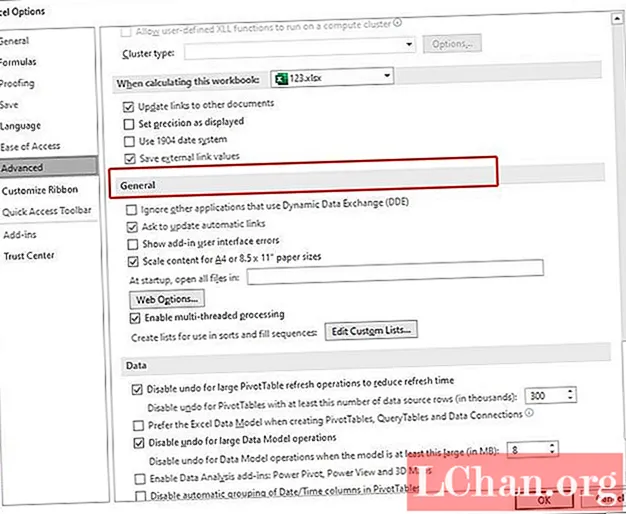
படி 3: “டைனமிக் டேட்டா எக்ஸ்சேஞ்ச் (டிடிஇ) பயன்படுத்தும் பிற பயன்பாடுகளை புறக்கணிக்கவும்” முன் பெட்டியைத் தேர்வுநீக்கவும். செய்யப்பட்ட மாற்றங்களைச் சேமிக்க, சரி என்பதைக் கிளிக் செய்க.
இது அவசியம், ஏனென்றால் நீங்கள் புறக்கணிக்க தேர்வுசெய்தால், மற்ற நிரல்களிலிருந்து அனுப்பப்படும் ஒவ்வொரு டி.டி.இ அறிவுறுத்தலையும் எக்செல் புறக்கணிக்கும். எனவே, நீங்கள் இருமுறை கிளிக் செய்த கோப்பை இது திறக்காது.
முறை 2: எக்செல் கோப்பு சங்கங்களை மீட்டமை
எக்செல் கோப்பு சங்க அமைப்புகள் மாற்றப்பட்டதற்கான நிகழ்தகவு உள்ளது; எனவே, உங்கள் எக்செல் கோப்பு திறக்கப்படாது. இவற்றை மீட்டமைக்க முயற்சிக்கவும், மீட்டமைத்த பின் எக்செல் திறக்கிறதா என்று சரிபார்க்கவும். அவ்வாறு செய்ய பின்வரும் படிகளைப் பின்பற்றவும்.
படி 1: தொடக்க பொத்தானை வலது கிளிக் செய்யவும்.
படி 2: இப்போது கண்ட்ரோல் பேனல் புரோகிராம்களுக்குச் செல்லவும் இயல்புநிலை நிரல்கள் உங்கள் இயல்புநிலை நிரல்களை அமைக்கவும். உங்கள் இயல்புநிலை நிரல்களுக்காக இங்கே ஒரு தேடல் செய்யப்படும்.
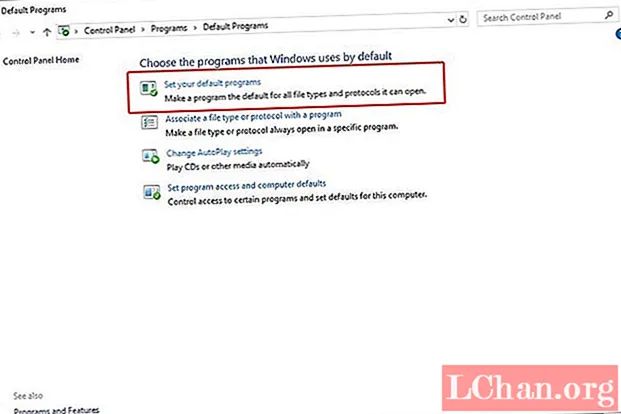
படி 3: காட்டப்படும் பட்டியலில் எக்செல் கண்டுபிடித்து அதைக் கிளிக் செய்க. இப்போது “இந்த நிரலுக்கு இயல்புநிலையைத் தேர்வுசெய்க” என்ற விருப்பத்தைக் கிளிக் செய்க. இதற்குப் பிறகு, செட் புரோகிராம் அசோசியேஷன்ஸ் திரை காண்பிக்கப்படும்.
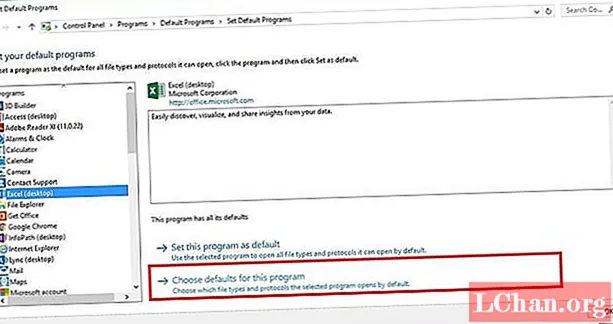
படி 4: அனைத்தையும் தேர்ந்தெடு பெட்டியை சரிபார்த்து சேமி சரி என்பதைக் கிளிக் செய்க. நீங்கள் இப்போது எக்செல் கோப்பு சங்க அமைப்புகளை வெற்றிகரமாக மீட்டமைத்துள்ளீர்கள்.
முறை 3: மைக்ரோசாஃப்ட் ஆபிஸை சரிசெய்யவும்
எனவே உங்கள் கோப்பிற்கு பதிலாக, மைக்ரோசாஃப்ட் ஆபிஸ் வேறு சில சிக்கல்களைக் கையாளுகிறது, எனவே எக்செல் கோப்பு இரட்டைக் கிளிக் செய்யாமல் இருப்பதற்கு இதுவே காரணம். எக்செல் சிக்கலைத் தீர்க்க பின்வரும் படிகளைப் பின்பற்றவும்.
படி 1: தொடக்க பொத்தானை வலது கிளிக் செய்யவும். இப்போது கண்ட்ரோல் பேனல் புரோகிராம்களுக்கு மைக்ரோசாஃப்ட் ஆபிஸை நிறுவல் நீக்கு.
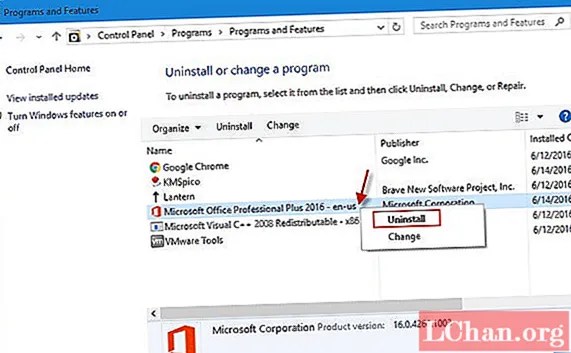
படி 2: மைக்ரோசாஃப்ட் ஆபிஸில் கிளிக் செய்க. இப்போது ஆன்லைன் பழுதுபார்ப்பை மாற்று என்பதைத் தேர்ந்தெடுக்கவும். இதன் மூலம், உங்கள் மைக்ரோசாஃப்ட் ஆபிஸ் சரிசெய்யப்படும், மேலும் அதில் உள்ள அனைத்து பிழைகளும் அகற்றப்படும். பழுதுபார்க்கும் செயல்முறை முடிந்ததும் உங்கள் கணினியை மீண்டும் துவக்க மறக்காதீர்கள்.
முறை 4: துணை நிரல்களை முடக்கு
பொதுவாக, எந்த எக்செல் கோப்பையும் திறக்கும்போது சிக்கல்களைத் தரக்கூடிய துணை நிரல்கள் COM கூடுதல் மற்றும் எக்செல் சேர்க்கை ஆகும். சிக்கலை முடக்க, சோதிக்க அல்லது அகற்ற இந்த செருகு நிரல்களை ஒரு நேரத்தில் அணைக்க வேண்டியது அவசியம். அவ்வாறு செய்ய பின்வரும் படிகளைப் பின்பற்றவும்.
படி 1: திறந்த எக்செல். இப்போது கோப்பு விருப்பங்கள் துணை நிரல்களுக்கு செல்லவும்.
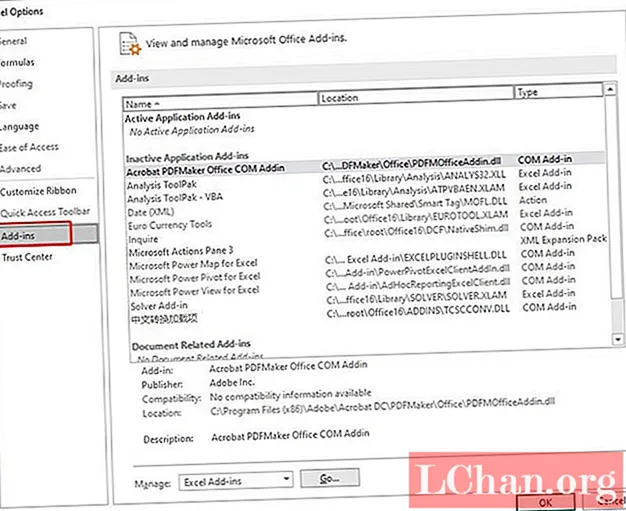
படி 2: சாளரத்தின் அடிப்பகுதியில், நிர்வகிப்பதைக் காண்பீர்கள். கீழ்தோன்றும் விருப்பத்திலிருந்து COM செருகு நிரலைத் தேர்ந்தெடுத்து Go ஐத் தட்டவும்.
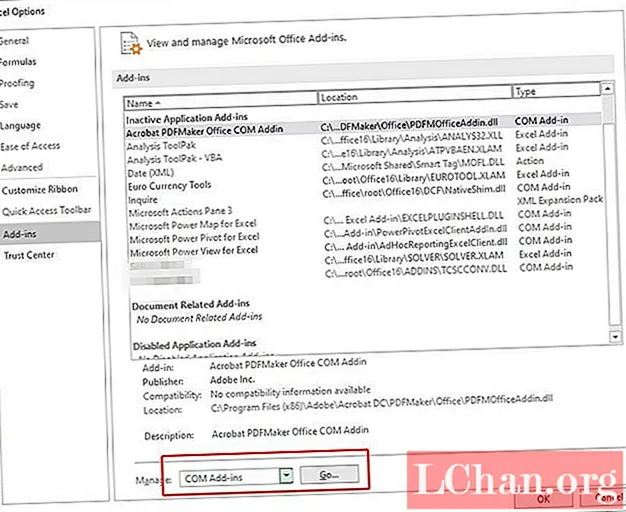
படி 3: திறந்த பெட்டியில், ஒரு செருகு நிரலை அழித்து, சரி என்பதைத் தட்டவும். சிக்கல் தீர்க்கப்பட்டதா என சரிபார்க்க Excel ஐ மறுதொடக்கம் செய்யுங்கள். சிக்கல் இன்னும் நீடித்தால், சிக்கல் தீர்க்கப்படும் வரை வெவ்வேறு சேர்க்கைக்கு மேலே உள்ள படிகளைப் பின்பற்றவும்.
முறை 5: வன்பொருள் கிராபிக்ஸ் முடுக்கம் முடக்கு
நீங்கள் இன்னும் எக்செல் கோப்பை திறக்கவில்லை எனில், வன்பொருள் கிராபிக்ஸ் முடுக்கம் முடக்க முயற்சிக்கவும். அவ்வாறு செய்ய பின்வரும் படிகளைப் பின்பற்றவும்.
படி 1: திறந்த எக்செல். கோப்பு விருப்பங்கள் மேம்பட்ட காட்சிக்கு செல்லவும்.
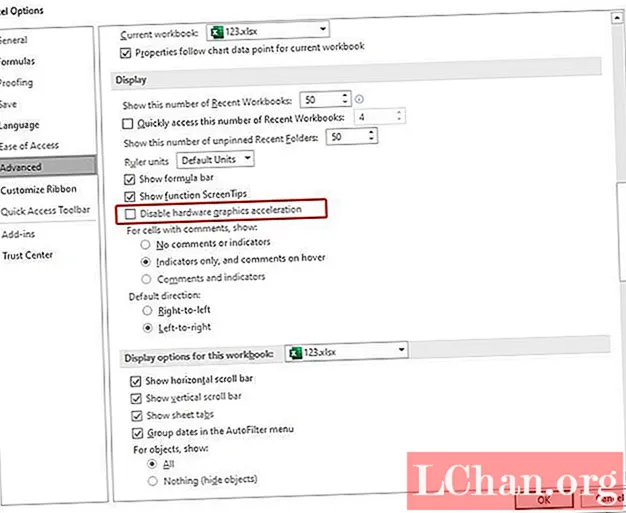
படி 2: வன்பொருள் கிராபிக்ஸ் முடுக்கம் விருப்பத்தை முடக்கு இங்கே காணலாம். அதற்கு முன் பெட்டியை சரிபார்க்கவும். இப்போது சரி என்பதைக் கிளிக் செய்க.
முறை 6: மைக்ரோசாஃப்ட் ஆதரவைத் தொடர்பு கொள்ளுங்கள்
மைக்ரோசாப்ட் ஆதரவைத் தொடர்புகொள்வதே எந்தவொரு முறையும் உங்களுக்கு வெற்றியைத் தரவில்லை என்றால் இறுதி தீர்வு. உங்கள் எக்செல் கோப்பு திறக்கப்படாவிட்டால் அது உங்களை குழப்பத்திலிருந்து வெளியேற்றும் என்பதில் சந்தேகமில்லை. அவை உங்கள் பிரச்சினையை தீர்க்கக்கூடும், மேலும் அதன் பின்னணியில் உள்ள காரணத்தையும் உங்களுக்குத் தரக்கூடும்.
போனஸ் உதவிக்குறிப்பு: மறைகுறியாக்கப்பட்ட எக்செல் கோப்பை எவ்வாறு திறப்பது
உங்கள் எக்செல் கோப்பு திறக்கப்படாவிட்டால் என்ன செய்வது என்று இப்போது வரை பார்த்தோம். இருப்பினும், உங்கள் கோப்பு திறக்கப்பட்டாலும் அது மறைகுறியாக்கப்பட்ட வடிவத்தில் இருந்தால் என்ன செய்வது? அதில் உள்ள உள்ளடக்கங்களைக் காண நீங்கள் அதை தீவிரமாக மறைகுறியாக்க வேண்டும்! அதற்கும் தீர்வு கிடைத்தது. மறைகுறியாக்கப்பட்ட எக்செல் கோப்புகளைத் திறப்பதற்கான சிறந்த மென்பொருளில் எக்செல் க்கான பாஸ்ஃபேப் ஒன்றாகும். எக்செல் சிரமமின்றி மற்றும் அதிக முன்னேற்றங்கள் இல்லாமல் டிக்ரிப்ட் செய்ய இது உங்களுக்கு உதவுகிறது. கேக் மீது உற்சாகம் உள்ளது - மறைகுறியாக்கும்போது தரவு இழப்பு இல்லை! மறைகுறியாக்கப்பட்ட எக்செல் கோப்பை நொடிகளில் திறக்க கீழே உள்ள படிகளைப் பின்பற்றவும்.
படி 1: முதலில் பதிவிறக்கி பின்னர் உங்கள் கணினியில் Excel க்கான PassFab ஐ நிறுவவும். முக்கிய இடைமுகம் சேர் பொத்தானைக் காண்பிக்கும்.
படி 2: கடவுச்சொல் எக்செல் கடவுச்சொல் மீட்பு மென்பொருளில் மறைகுறியாக்கப்பட்ட கோப்பை இறக்குமதி செய்ய “சேர்” விருப்பம் உதவும்.

படி 3: இப்போது கடவுச்சொல் மீட்பு விருப்பத்திற்குச் சென்று உங்கள் இலக்கு மீட்பு பயன்முறையைத் தட்டவும்.

படி 4: எந்த நேரத்திலும், கோப்பு வெற்றிகரமாக டிக்ரிப்ட் என்று ஒரு சாளரம் காண்பிக்கப்படும். சரி என்பதைத் தட்டவும்.

தரவு இழப்பு இல்லாமல் எக்செல் கோப்பை வெற்றிகரமாக டிக்ரிப்ட் செய்துள்ளீர்கள். வாழ்த்துக்கள்! மூலம், நீங்கள் ஆர்வமாக இருந்தால் அதை எவ்வாறு பயன்படுத்துவது என்பது பற்றிய இந்த வீடியோ வழிமுறையைப் பார்க்கலாம்.
சுருக்கம்
எக்செல் கோப்பு சிக்கலைத் திறக்காததைக் கையாள்வதற்கு மேலே உள்ள கட்டுரை வெவ்வேறு தீர்வுகளைக் காட்டுகிறது. மேலும், நீங்கள் மறைகுறியாக்கப்பட்ட கோப்பை எளிதில் திறக்க வேண்டுமானால், எக்செல் க்கான பாஸ்ஃபாப்பைப் பயன்படுத்த படி வாரியான விவரங்களை இது வழங்குகிறது. தீர்வுகள் செயல்படும் என்று நாங்கள் நம்புகிறோம். கீழே கருத்து தெரிவிப்பதன் மூலம் உங்கள் மதிப்புமிக்க கருத்தைப் பகிரவும்.